随着技术的进步,iPad已经成为了人们日常生活和工作中的得力助手。但对于某些特定需求,用户可能会产生将iPad组装成一体机的想法,以便享受更大屏幕的工...
2025-03-03 51 ipad
随着现代科技的快速发展,iPad已成为许多专业人士和学生日常学习和办公的重要工具。将其连接到投影仪,可以实现大屏幕分享和演示,极大提升了信息的展示效果。如何将iPad连接到投影仪呢?本文将详细介绍连接的步骤,并提供相关的操作指导和技巧,帮助您轻松完成连接。
在连接iPad与投影仪之前,需要准备以下事项:
确保你的iPad和投影仪都处于开机状态。
选择合适的连接线材(AppleLightning转VGA或HDMI适配器)或使用无线连接(如AppleTV)。
对于部分支持AirPlay的投影仪,可以直接无线连接。
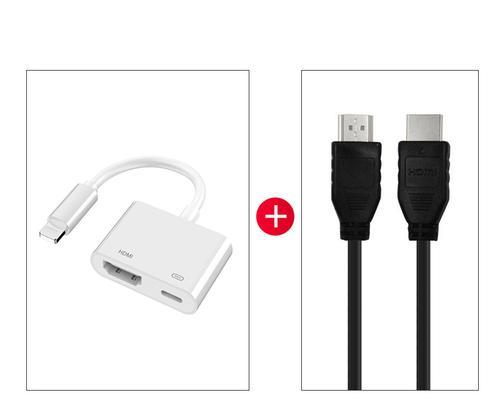
使用AppleLightning转VGA或HDMI适配器有线连接
步骤一:连接适配器和iPad
将AppleLightning转VGA或HDMI适配器连接到你的iPad的Lightning接口。
步骤二:连接投影仪
连接适配器上的VGA或HDMI端口到投影仪的相应输入端口。
步骤三:设置投影仪输入
将投影仪的输入源切换到连接的VGA或HDMI端口,确保正确的分量被选中。
步骤四:镜像显示
在iPad上向上滑动,打开控制中心。
点击“屏幕镜像”或“AirPlay”(取决于你的iPad型号和iOS版本)。
选择你的投影仪名称,然后选择“镜像”进行屏幕共享。
使用AppleTV无线连接
步骤一:连接AppleTV和投影仪
使用HDMI线将AppleTV连接到投影仪。
确保AppleTV也连接到电源并处于开机状态。
步骤二:连接AppleTV和Wi-Fi网络
按照AppleTV的设置指示,将其连接到无线网络。
步骤三:在iPad上启用AirPlay镜像
在iPad上打开“屏幕镜像”或“AirPlay”功能。
选择AppleTV的名称,随后选择“镜像”开始无线共享。

问题一:我的iPad无法找到投影仪怎么办?
确认所有的连接线都已经牢固连接,没有损坏的现象。
重新启动iPad和投影仪,有时重启可以解决连接问题。
确认投影仪的输入源是否设置正确。
检查软件更新,确保iPad和投影仪的固件都是最新版本。
问题二:投影画面与iPad屏幕显示不一致,该如何调整?
在投影仪或连接的显示设备上,查找显示设置选项,调整输入源的分辨率或比例设置,以匹配iPad的显示输出。
问题三:使用无线连接如何保证连接稳定?
确保AppleTV和iPad都连接在同一网络环境下。
尽量减少其它无线设备的干扰,或改变无线信道。
考虑将AppleTV放置于投影仪附近,以减少信号损耗。

使用AppleTV连接时,可以安装第三方App,如AirParrot,来支持更多无线投屏协议,实现更广泛的兼容性。
iPad在连接投影仪后,可以设置“始终镜像”功能,这样即使在退出当前应用后,iPad和投影仪的显示内容也会保持同步。
如果你的iPad为较旧型号,可能只支持通过AppleTV进行无线投屏,而不是通过常规的AirPlay。
通过以上的操作步骤,相信您已经能够顺利地将iPad与投影仪进行连接。iPad连接投影仪不仅让演示变得更加便捷和专业,也让信息分享变得更加高效。希望本文的指导能为您带来便利,享受技术带来的美好体验。
综合以上,iPad与投影仪的结合,无论在家庭影院还是商务演示场景中,都是一个实用和有力的组合。只要遵循本文指导的步骤和技巧,您就可以轻松实现高质量的连接和显示效果。
标签: ipad
版权声明:本文内容由互联网用户自发贡献,该文观点仅代表作者本人。本站仅提供信息存储空间服务,不拥有所有权,不承担相关法律责任。如发现本站有涉嫌抄袭侵权/违法违规的内容, 请发送邮件至 3561739510@qq.com 举报,一经查实,本站将立刻删除。
相关文章

随着技术的进步,iPad已经成为了人们日常生活和工作中的得力助手。但对于某些特定需求,用户可能会产生将iPad组装成一体机的想法,以便享受更大屏幕的工...
2025-03-03 51 ipad

在现代社会,个人设备的安全性备受关注。然而,尽管厂商加强了设备的安全性措施,但有一种令人担忧的情况是:是否存在一种方法可以在短时间内破解iPad的锁屏...
2025-02-16 41 ipad

近年来,iPad作为一种强大的学习工具在教育领域得到了广泛应用。为了进一步推动数字化教育的发展,苹果公司推出了iPad教育优惠政策,给予学校、学生及教...
2025-02-15 57 ipad

iPad作为一款功能强大的移动设备,在提供高效工作和娱乐体验的同时,还有一个独特的功能,那就是支持左右两个屏幕同时显示不同内容。这项创新的设计给用户带...
2025-02-15 48 ipad

iPad是一款备受欢迎的移动设备,但有时我们会遇到充电时只显示闪电却无法正常充电的情况。本文将深入分析这一现象的原因,并提供解决方法。一、电源...
2025-02-15 79 ipad

随着科技的不断进步和智能设备的日益普及,我们对手机的依赖越来越深。然而,有时我们可能希望停用手机,特别是当我们需要专注于工作、学习或者减少对数字世界的...
2025-02-14 47 ipad